

Chapter 16 Travailler avec PowerBuilder
Lorsque vous procédez au reverse engineering d'objets à partir de PowerBuilder, vous pouvez choisir de faire porter cette opération sur des bibliothèques, sur des fichiers ou sur des répertoires.
Ce mode permet de sélectionner une cible/application PowerBuilder dans la liste déroulante Cible/Application. Lorsqu'une cible ou une application est sélectionnée, les bibliothèques utilisées par la cible ou l'application sont automatiquement affichées dans la liste. Par défaut, tous les objets de toutes les bibliothèques sont sélectionnés. Vous pouvez désélectionner des objets et des bibliothèques avant de lancer le reverse engineering.
Si PowerBuilder n'est pas installé sur votre machine, la liste Cible/Application reste vide.
Ce mode permet de sélectionner des fichiers source d'objet PowerBuilder sur lesquels faire porter le reverse engineering. Le suffixe du fichier source détermine le type de l'objet ayant subi un reverse engineering.
Vous pouvez pointer sur les fichiers sur lesquels vous souhaitez réaliser un reverse engineering, cliquer le bouton droit de la souris et sélectionner la commande Editer pour visualiser le contenu de ces fichiers. Pour pouvoir utiliser cette commande, vous devez avoir préalablement associé le suffixe de nom de fichier avec un éditeur dans la boîte de dialogue Options générale\Editeur.
Ce mode permet de sélectionner un répertoire PowerBuilder sur lequel faire porter le reverse engineering. Lorsque vous sélectionnez un répertoire, vous ne pouvez pas sélectionner de cible ou d'application individuelle. Utilisez le bouton Changer pour sélectionner un répertoire.
![]() Pour procéder au reverse engineering d'objets PowerBuilder :
Pour procéder au reverse engineering d'objets PowerBuilder :
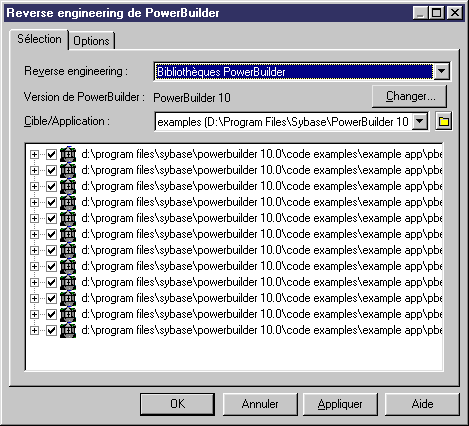
| Copyright (C) 2005. Sybase Inc. All rights reserved. |

| |